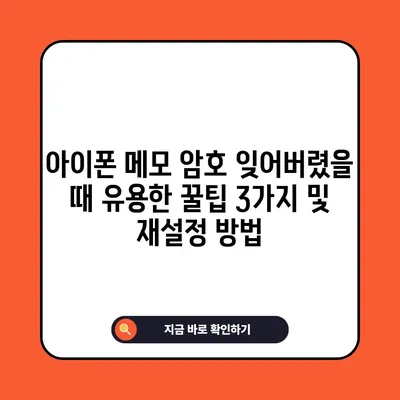아이폰 메모 암호 잊어버렸을때 대응 꿀팁 3가지 및 아이폰 메모 암호 재설정 방법
메타 설명
아이폰 메모 암호 잊어버렸을때 대응 꿀팁과 아이폰 메모 암호 재설정 방법에 대한 자세한 안내입니다.
💡 아이폰 메모 암호 재설정 방법을 자세히 알아보세요. 💡
아이폰 메모를 통해 안전하게 중요한 정보를 저장하시는 분들이 많으실 것입니다. 그러나 가끔 이러한 메모의 암호를 잊어버리는 불상사가 발생할 수 있습니다. 이런 상황에서 여러분이 취해야 할 대응 방법과 아이폰 메모 암호를 재설정하는 방법을 소개합니다. 본 포스팅에서는 아이폰 메모 암호 잊어버렸을때 대응 꿀팁 3가지와 함께 암호 재설정 절차에 대해 자세히 설명하겠습니다.
아이폰 메모 암호 정책
아이폰의 메모 앱은 강력한 보안 기능으로 개인 정보를 보호합니다. 하지만 이로 인해 메모를 잠그기 위해 설정한 비밀번호를 잊어버리면, 접근이 어려워지는 치명적인 문제가 발생합니다. 애플은 기본적으로 메모의 잠금을 해제하기 위해 사용한 암호를 입력해야 하며, 이를 잊었을 경우 복구하는 방법이 기본적으로 존재하지 않음을 밝히고 있습니다.
| 정책 | 설명 |
|---|---|
| 비밀번호 잊어버린 경우 | Apple에서는 잊어버린 비밀번호로 잠긴 메모에 대한 접근 방법을 제공하지 않음. |
| 새 암호 생성 | 새 암호를 생성할 수 있지만, 이전 메모에 대한 접근은 불가능함. |
| 생체 인증 | 생체 인증(터치 ID, 페이스 ID)을 활성화했을 경우 제한된 접근이 가능함. |
따라서 메모의 비밀번호는 신중하게 설정해야 하며, 잊어버리지 않도록 주의해야 합니다. 또한, 아이클라우드 키체인 등에 비밀번호를 저장하지 않기 때문에, 해킹이나 기기의 분실에 대한 위험이 존재합니다. 제대로 된 저장 방법이나 기억의 도움 없이 되찾기 어려운 상황입니다.
아이폰 메모 암호를 설정할 시 생체인증(터치 ID 또는 페이스 ID)을 활성화했다면, 해당 생체 신호로 잠금을 해제할 수 있는 가능성이 생깁니다. 하지만 생체인증 기능을 활성화하지 않았다면 비밀번호를 직접 입력해야 하므로, 이 경우 비밀번호를 참고할 수 있는 힌트를 미리 입력해두어야 합니다.
아이폰 메모 암호 잊어버렸을때 대응 방법 3가지
아이폰 메모 암호를 잊어버렸을 때 대처할 수 있는 방법은 다음과 같습니다.
-
생체 인증 사용하기
만약 비밀번호 설정 시점에 터치 ID 또는 페이스 ID를 활성화했다면, 해당 생체 인증 기능으로 손쉽게 잠금 해제가 가능합니다. 이는 추가적인 기억 없이 빠르게 접근할 수 있는 좋은 방법입니다. -
힌트 확인하기
비밀번호를 설정할 때 힌트를 입력해 두었다면, 이를 활용해 올바른 비밀번호를 기억해낼 수 있습니다. 비밀번호를 세 번 잘못 입력하면 설정한 힌트가 화면에 뜨므로 이를 통해 힌트를 확인하고 다시 시도할 수 있습니다. -
암호 재설정하기
생체 인증도 해당하지 않고 힌트로도 비밀번호를 기억할 수 없다면, 암호를 재설정해야 합니다. 이는 이전의 메모에는 접근할 수 없지만, 이후에 작성하는 메모에는 새 암호를 사용할 수 있도록 해줍니다. 암호는 다음의 절차를 통해 변경할 수 있습니다.
암호 재설정 절차
-
설정 앱 실행
아이폰의 설정 앱을 열고 스크롤하여 메모 항목을 선택합니다. -
암호 선택
메모 설정 화면에서 암호 옵션을 찾아 들어갑니다. -
암호 재설정 선택
메모 암호 설정 화면에서 암호 재설정 버튼을 누릅니다. -
Apple ID 입력
iCloud 계정과 연결된 Apple ID의 비밀번호를 입력합니다. -
새 암호 설정
재설정 단계에서 새로운 비밀번호를 입력하고, 추후의 사용을 위해 참고할 수 있는 힌트를 제공하는 것이 좋습니다.
이 방법을 통해 새롭게 설정된 암호로 이후에 작성하는 메모를 보호할 수 있지만, 기존 암호로 잠겨 있는 메모는 기존의 암호를 모르기 때문에 여전히 접근이 불가능하다는 점을 기억해야 합니다.
| 단계 | 설명 |
|---|---|
| 1단계 | 설정 앱을 열고 메모 선택 |
| 2단계 | 암호 선택 |
| 3단계 | 암호 재설정 버튼 눌러 홈으로 돌아가기 |
| 4단계 | Apple ID 비밀번호 입력 |
| 5단계 | 새로운 비밀번호 설정 및 힌트 입력하기 |
결론
아이폰 메모의 보안 기능은 매우 유용하면서도 강력하지만, 이러한 안전장치의 단점으로 비밀번호를 잊어버렸을 때의 불편함을 동반합니다. 본 포스팅에서는 아이폰 메모 암호 잊어버렸을때 대응 꿀팁 3가지와 암호 재설정 방법에 대해 안내하였습니다. 급작스럽게 생길 수 있는 암호 분실 상황을 미리 대비하여 생체 인증 활성화 및 힌트 입력 등의 방법을 활용하는 것이 좋습니다. 항상 안전하고 효율적으로 메모를 관리하시길 바랍니다!
자주 묻는 질문과 답변
💡 아이폰 메모 암호 재설정 방법을 지금 바로 알아보세요! 💡
Q1: 아이폰 메모 비밀번호를 잊어버리면 어떻게 해야 하나요?
답변1: 비밀번호를 잊어버린 경우 생체 인증을 사용하거나 입력한 힌트를 참고하여 비밀번호를 유추할 수 있습니다. 만약 두 방법으로도 해결되지 않는다면 암호 재설정이 필요합니다.
Q2: 암호 재설정 후 이전 메모에 접근이 가능하나요?
답변2: 아니요. 암호 재설정 이후에는 기존 암호로 잠겨 있는 메모에는 접근할 수 없습니다. 새로 생성하는 메모만 새 암호로 보호할 수 있습니다.
Q3: 생체 인증을 활성화하려면 어떻게 해야 하나요?
답변3: 아이폰에서 설정 앱을 열고 터치 ID 및 암호 또는 Face ID 및 암호 옵션에서 생체 인증 설정을 활성화할 수 있습니다.
Q4: 메모의 비밀번호를 안전하게 관리하는 방법은 무엇인가요?
답변4: 비밀번호를 기억하기 어려운 경우 안전한 비밀번호 관리 앱을 사용하거나, 중요한 정보는 메모가 아닌 더 안전한 저장 방법을 사용하는 것이 좋습니다.
아이폰 메모 암호 잊어버렸을 때 유용한 꿀팁 3가지 및 재설정 방법
아이폰 메모 암호 잊어버렸을 때 유용한 꿀팁 3가지 및 재설정 방법
아이폰 메모 암호 잊어버렸을 때 유용한 꿀팁 3가지 및 재설정 방법